WPS文档技巧之按指定度数旋转文本框
1、首先,我们插入一个文本框,在文本框当中输入文字。

2、然后选择文本框旁边的布局选项快捷键,在下方选择查看更多。
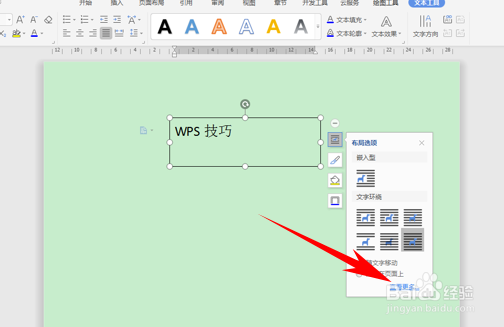
3、弹出布局的对话框,选择大小选项,我们看到中间有旋转选项。
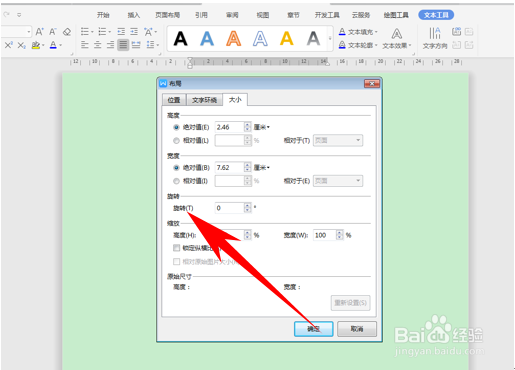
4、在旋转框当中输入度数,比如下图,我们输入45度,单击确定。

5、然后我们看到文本框就进行了45度旋转了,当然我们按住文本框上面的旋转箭头也可以任意旋转,但手动并不能很准确的旋转45度哦。

6、那么,在与Word文档中,准确旋转文本框的方法,是不是非常简单呢,你学会了吗?
声明:本网站引用、摘录或转载内容仅供网站访问者交流或参考,不代表本站立场,如存在版权或非法内容,请联系站长删除,联系邮箱:site.kefu@qq.com。
阅读量:61
阅读量:140
阅读量:184
阅读量:184
阅读量:174